最新のiOS8は9月9日に正式リリースしました。それにしたがって、iOS8にアップグレードしたい人も多くなるかと思います。ここにはiOS8にアップデートする方法をご紹介します。
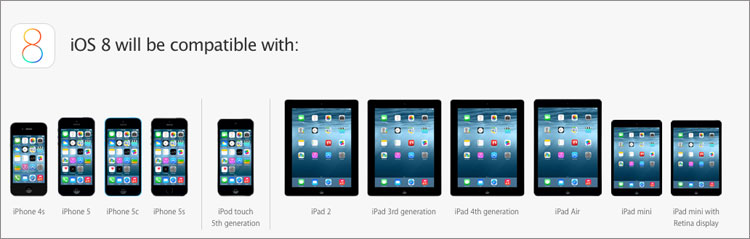
※アップグレードする前に、準備すべきなことができているかをご確認ください。
準備すべきなことを確認OKでしたら、下記の方法でiOS8にアップグレードしましょう!方法1:iTunesを通して、iOS 8にアップグレード
①お使いのiPhone, iPad or iPod touchをコンピュータに接続して、iTunesを起動します。
②iTunesが起動した後、左側のお使いのデバイスをクリックして、右側にお使いのデバイス情報は表示されています。
デバイスのiOSバージョンも掲載されます。「更新」ボタンをクリックして、iOS8に更新します。
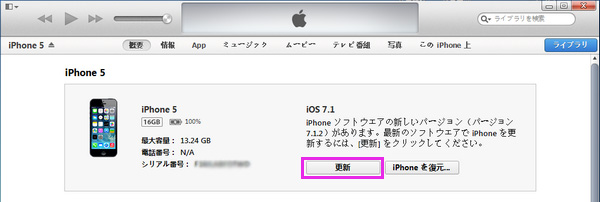
方法2:iOSデバイスからアップグレード
iOSデバイスから直接アップグレードすることもできます。ただ、アップグレードをする場合には、Wifiの接続が必要になりますので、この環境は最低限ないといけません。そうしないとアップグレードできません。また、アップグレードをする場合には時間がかかりますので充電が十分にされていないといけません。
①デバイスの「設定」をタップします。
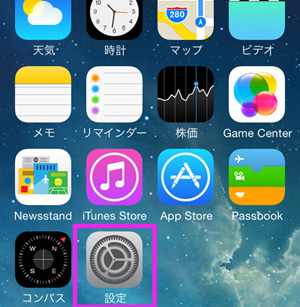
②その中の「一般」を選択します。
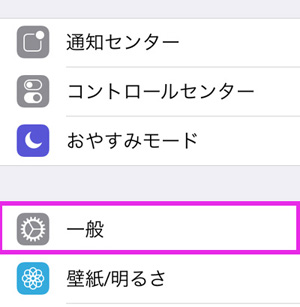
③一番上の「ソフトウェアアップデート」をタップします。
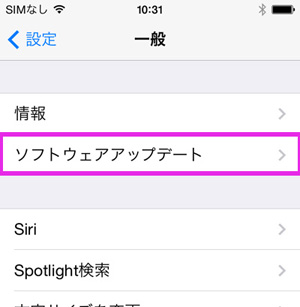
④「ダウンロードしてインストール」をタップします。
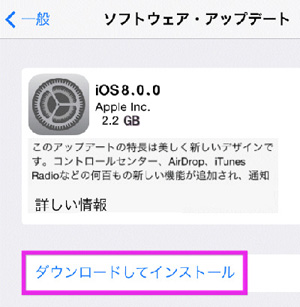
ダウンロードとインストールが完了すると再起動されますので、再起動後は、更新後のOSで動作しています。
※再度立ち上がりましたら、ソフトウェアを確認してみてください。お使いのソフトウェアは最新です、と表示されます。「アップデートが必要な表示」が表示されている場合には、アップデートがうまくいっていない可能性が高いので再度アップデートを試みてみてください。それでも、うまくいかない場合には、契約している販売店に行ってアップデートをしてもらうことを、おすすめします。
データの復元について
あと大事なことは、アップデートをしたら動作しなくなったりする可能性が5人に1人ぐらいあるようです。
この場合は復旧作業が必要で、今までの使っていたデータがなくなっている可能性があります。
そんな不安を解決するには、ワンダーシェア製の復元ソフトがおすすめです。
iPhone、iPad、iPodなどのデータを簡単に保存したり移行したりしてくれます。
なんと言ってもios間の転送を1クリックで行ってくれます。便利なので使ってみてください。



ouou
Editor
コメント(0)